无论是个人电脑还是企业电脑中都会存在隐私文件或者重要数据,那么很多人都设置了电脑密码,但是win7默认情况下,密码可以无限输错,这样会造成不安全因素,那么win7如何设置开机密码多次输入错误密码锁定电脑呢?下面华海电脑网小编就给大家介绍下。
在桌面左下角点击win7圆形图标【开始键】然后找到【运行..】并且点击或者利用组合快捷键win键+r键打开运行窗口,然后在运行输入框中输入“gpedit.msc”回车确认。
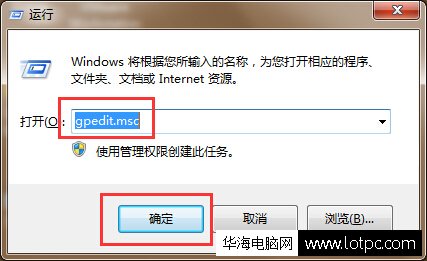
在打开的本地组策略编辑器窗口中,依次展开【计算机配置】-【windows设置】-【安全设置】-【账户策略】-【账户锁定策略】并且找到【帐户锁定阈值】
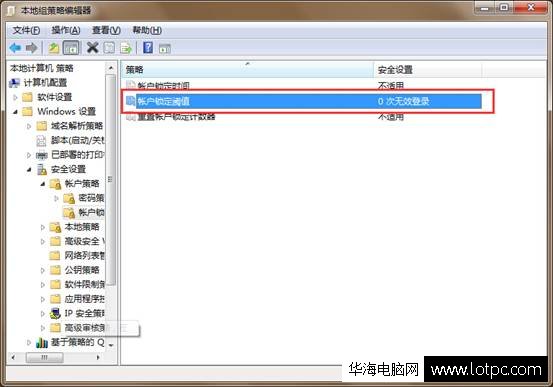
在打开的帐户锁定阈值属性窗口中,输入无效登录的次数然后点击“确定”完成操作。
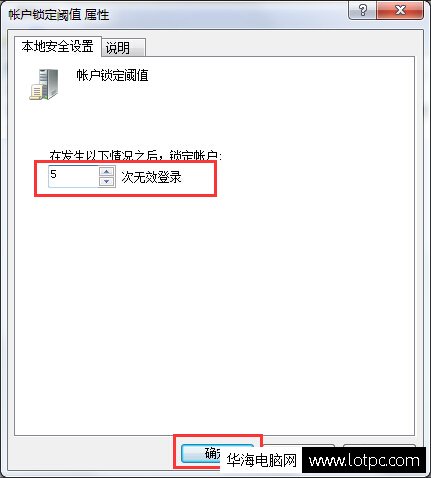
以上为华海电脑网提供的设置开机密码多次输入错误密码锁定电脑的图文教程,谢谢大家会喜欢。
新闻热点
疑难解答